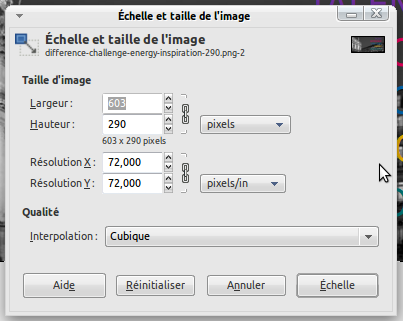Recadrer une photo avec The Gimp
The Gimp est un logiciel de dessin équivalent à Photoshop. C’est un logiciel libre que vous pouvez utiliser sans payer une somme exorbitante à Adobe ni vous trouvez en infraction avec la loi.
Le site du logiciel est en anglais et c’est là.
Il existe une version pour windows, pour Mac et pour Linux.
Pour les windows, le logiciel est là.
Réduire la taille d’une image
- Lancer le logiciel The Gimp.
- Dans le menu Fichier, cliquer sur Ouvrir et sélectionner l’image à traiter.
- Une fois l’image affichée, aller chercher dans le menu Image, la fonction "Echelle et taille de l’image" et cliquer dessus. Ça devrait vous afficher quelque chose comme cela :
A partir de ce moment là, vous devez saisir la taille en largeur que vous voulez donner à votre image (genre 400 à 600 pixels). The Gimp calculera la hauteur correspondante pour peu que la petite chaîne située à droite entre la largeur et la hauteur soit bien fermée (elle l’est par défaut).
Cliquer alors sur le bouton "Échelle" en bas à droite du pop-up, et votre image est retaillée.
Vous devez alors enregistrer votre image. Si c’est une photo, préférez le format "jpg" :
- sélectionner la fonction "Enregistrer sous" du menu Fichier
- sélectionner le répertoire où enregistrer votre nouvelle image
- saisir le nom que vous souhaitez donner à votre image (attention : nom en minuscule, tiret à la place des espaces, pas de caractère accentué) puis ajoutez à la fin un point suivi de l’extension "jpg" : cela indiquera à The Gimp le format de sortie souhaité
- cliquer sur "Enregistrer"
- The Gimp ouvre alors une boite de dialogue pour que vous précisiez le taux de compression souhaité : indiquez entre 75 et 85
- cliquer à nouveau sur "enregistrer".
Recadrer une image
The Gimp peut également vous permettre de "recadrer une image". Pour cela :
- sélectionner dans le menu Outils -> Outils de sélection -> Sélection rectangulaire
- utiliser l’outil pour dessiner le rectangle de votre recadrage sur l’image (c’est à dire sélectionnez la partie que vous voulez conserver de votre image
- puis dans le menu Image, cliquer sur "Découper la sélection".
Si le résultat ne vous convient pas, vous pouvez toujours revenir en arrière en appuyant simultanément sur les touches : "Ctrl Z", ou bien en utilisant la fonction "Annuler" du menu Edition.
Vous pouvez enfin faire plein d’autres choses avec The Gimp, c’est un logiciel de dessin puissant.